EDL (Emergency Download Mode или Экстреный Режим Загрузки). Как прошить телефон Xiaomi с помощью MiFlash Установка драйвера ADB
Мобильные телефоны Ксиаоми хороши, как ни посмотри – здесь и производительность, и стильный внешний вид и доступная цена. Одно не радует: если в ваши руки попадает китайская версия смартфона, то нужно сразу заботиться об установке новой прошивки. Даже если производитель по умолчанию сопровождает устройство версией прошивки Global, перевод на русский в ней сделан слабенько. Поэтому её нужно обновить на последнюю версию, где перевод на русский язык выполнен более корректно.
Сегодня мы разберём на примере Xiaomi Mi5, как происходит смена прошивки телефона. Процедура не очень сложная, так что вы сможете самостоятельно перепрошить свой телефон. Главное – чётко следовать рекомендациям, приводимым ниже.
Ставить на Xiaomi Mi5 прошивку будем через компьютер или ноутбук. Для начала нужно скачать на него все необходимые программы.
- – позволяет непосредственно поставить на Xiaomi Mi5 гаджет новое ПО.
- – гарантируют корректное распознавание компьютером телефона в системе и его нормальный запуск в режиме EDL.
- Качаем глобальную международную прошивку на официальном сайте (Global Stable ROM): http://en.miui.com/download-299.html
 Xiaomi MiFlash Tool
Xiaomi MiFlash Tool
Все эти файлы качаются, как правило, архивами. После того как скачивание завершено, разархивируйте их. Лучше всего оставить файлы на диске С, но самое главное, чтобы путь к ним был без русских букв и пробелов.
Если вы работаете с ОС от Windows 8 и выше, то нужно отключить функцию проверки цифровой подписи драйвера. Даже если вы сделаете это, при запуске драйверов и Mi Flash система может предупреждать о работе с драйверами из неизвестных источников. Это нормально, всё время соглашайтесь, чтобы установка продолжалась.
Дарим подарки
Подготовка телефона
Прошить телефон мы можем в режиме EDL, в который устройство и необходимо перевести. Но для начала придётся получить права разработчика, чтобы вносить изменения в систему. Для этого заходим в настройки, видим категорию «Об устройстве» , а там 5 раз кликаем по графе «Версия MIUI ».

Перевод Сяоми в режим Fastboot
- Выключите телефон.
- Зажмите кнопки питания и уменьшения громкости, пока не увидите на мониторе Xiaomi Mi 5 зайчика.
- В этом виде телефон уже можно подключать к компьютеру через шнур USB.
Перевод в режим EDL
Скачайте и распакуйте его в папку на диске С без русских букв. Зайдите в неё и нажмите правой кнопкой мыши, зажав клавишу Shift, и выберите «Открыть окно команд» . Далее необходимо вписать команду «fastboot devices» . Это позволит проверить подключённое устройство. Если всё в порядке и не нужно дополнительно устанавливать никаких драйверов (система должна обнаружить их сама), то вводим команду «fastboot oem edl» , активируя нужный нам режим.

Как установить прошивку
Когда мы выполнили все подготовительные мероприятия, осталось узнать, как прошить Xiaomi. Делаем следующее:
- Запускаем предварительно установленную программу MiFlash.
- Нажимаем на кнопку «Refresh» , чтобы программа распознала подключённый через кабель телефон.
- Через кнопку «Browse» указываем путь к новой прошивке.
- Жмём на «Flash All» и ждём, пока прошивка будет установлена. Это занимает около трёх минут.

Включение смартфона
Нужно знать не только, как обновить систему, но и как после этого включить и настроить телефон. Делается это так:
- Отключаем телефон от USB.
- Жмём на кнопку блокировки до тех пор, пока не почувствуем, как телефон вибрирует. Отпускать можно, когда увидите на экране логотип компании Сяоми.
- Запуск обновлённой системы происходит в течение 5-10 минут. Пугаться не стоит, ведь обновились все папки, включая рут.
После этого вы можете приступать к настройке телефона с нуля! Так что не отказывайтесь от заказа смартфонов Сяоми через Китай. Установка на них прошивки Global не должна смущать – просто прошейте устройство самостоятельно, и проблема будет решена!
Современные смартфоны невозможно представить без основной составляющей – операционной системы. Именно она раскрывает пользователю огромный потенциал смартфона, позволяя человеку максимально удобно и динамично работать с мощным устройством. Абсолютно все смартфоны выпускаются с конвейера, имея предустановленную операционную систему.
Пользователи, которых не устраивает стандартная прошивка, имеют возможность установить собственную, имея под рукой компьютер и четкий набор программ и драйверов. Прошивка через MiFlash поможет не только обновить внутреннюю составляющую, но и исправить огромный ряд проблем, среди которых бутлуп, постоянные системные ошибки и «окирпиченный» аппарат.
Что необходимо для прошивки
Что потребуется иметь на вооружении, чтобы успешно установить новую прошивку?
- Компьютер под управлением операционной системы Windows версий 7, 8, 8.1, 10 любой разрядности;
- Программу, с помощью которой будет выполняться установка прошивки – (она же и установит все необходимые драйвера для работы). Если у вас была установлена старая версия, то перед установкой новой, необходимо удалить старую.
- Скачанную прошивку, которую необходимо установить на телефон. Она должна быть актуальной, стабильной и точно подходить конкретно под вашу модель телефона. Формат прошивки должен быть ".tgz", если у вас есть только ".gz", просто переименуйте её формат.
- Ваш смартфон, его модель должна быть не старше Xiaomi Mi3 и иметь процессор Qualcomm.
Установка MiFlash
Отключение проверки драйверов
Для правильного взаимодействия компьютера с телефоном необходимо наличие установленных драйверов на Windows. Для того чтобы они корректно инсталлировались в систему, на компьютере нужно отключить функцию, проверяющую подлинность устанавливаемых драйверов – тогда телефон прошивается без проблем.
Для Windows 7 выполните перезагрузку компьютера. Сразу же после прогрузки BIOS несколько раз быстро нажмите на кнопку F8 (возможно у вас другая клавиша), через короткое время появится список дополнительных команд для загрузки операционной системы. В разделе «Дополнительные варианты загрузки» выберите пункт «Отключение обязательной подписи драйверов».
Запомните этот шаг, если при выполнении данной инструкции возникнут неполадки с установкой драйвера, в запущенной от имени админа командной строке друг за другом впишите и запустите следующие команды:
bcdedit.exe /set loadoptions DDISABLE_INTEGRITY_CHECKS
bcdedit.exe /set TESTSIGNING ON

После каждой команды проверяйте ответ компьютера, что команда выполнена успешно, затем выключите и включите компьютер.
В средах Windows 8, 8.1 и 10 зажмите на клавиатуре клавишу Shift, после чего мышкой выполните перезагрузку через кнопку в «Пуск». Проследуйте по пути, нажимая на экране кнопки «Диагностика», «Дополнительные параметры», «Параметры загрузки», «Перезагрузить». Система перезагрузится, в соответствующем экране кнопкой F7 использовать вариант загрузки «Отключить обязательную проверку подписи драйверов».
Запуск MiFlash
- Загрузите программу MiFlash. Архив необходимо распаковать в заранее подготовленную папку с одноименным названием по пути «C:\Android\». Во избежание появления синтаксических ошибок во всех путях используйте только латиницу, никакой кириллицы, пробелов и минимум символов.
- Подберите прошивку, которую необходимо установить. Загрузите ее на компьютер, и распакуйте архив в вышеуказанную папку.
- Запустите исполняемый файл программы. Согласитесь с началом установки драйверов нажатием на кнопку «Next» (если установка не происходит должным образом, смотреть пункт 1). Придется подождать некоторое время, пока файлы распакуются и интегрируются в систему. После уведомления об успешной установке закройте окно программы, нажав на кнопку «End».

Подключение телефона к компьютеру
- Теперь перейдем к телефону. Позаботьтесь о том, чтобы он был заряжен как минимум на 50%. Выключите его обычным способом, затем переведите в режим «Fastboot» - включите его специальной комбинацией клавиш, зажав одновременно кнопку включения и качельку громкости вниз. Спустя короткое время появится изображение с зайчиком в ушанке.

- Когда телефон будет в таком режиме, подключите его к компьютеру. Очень желательно использовать тот провод, который шел в комплекте с телефоном – это обеспечит максимально стабильное подключение. За отсутствием оного – просто возьмите провод хорошего качества. Соответствующий штекер вставьте в устройство Xiaomi, другой конец воткните в разъем USB 2.0 на ноутбуке или компьютере.
- Запустите командную строку в Windows от имени админа. С помощью команды cd c:\Android\ перейдите в директорию, созданную ранее при установке программы miflash.
- Проверяем «дружбу» компьютера и телефона – вводим в командную строку команду fastboot devices, после чего появится надпись, похожая на xxxxxxx fastboot (она будет означать, что синхронизация прошла успешно). Если на экране видим надпись waiting for device – нужно проверить, не забыли ли подключить телефон, также проверьте исправность кабеля. Как вариант - заново установите драйвера.

- Командой fastboot oem reboot-edl переведите смартфон в специальный режим «Emergency Download Mode». В это время звуковое уведомление оповещает о появлении нового устройства на компьютере. Синхронизация аппаратов закончена, можно приступать непосредственно к прошивке.

Прошивка телефона
- Снова откройте программу MiFlash. Кликните на кнопку «Refresh», затем с помощью «..» покажите программе папку, куда до этого вы поместили необходимую прошивку.
- Далее необходимо выбрать, будем ли мы сохранять данные, имеющиеся на телефоне, или же все подчистую удалять. Как правило, рекомендуется второй вариант, тогда прошивка установится наиболее корректно. Нажмите на кнопку «Flash all except storage» для того, чтобы оставить данные на телефоне, для полного форматирования выберите «Flash all». После сделанного выбора нажмите на «Flash». Затем программа выполнит выбранное действие, и начнется прошивка Xiaomi Redmi 3S (или любого другого).

- Скорость выполнения установки операционной системы зависит от размера самой прошивки, скорости кабеля и скорости памяти внутри аппарата. В любом случае вполне нормальными будут затраты времени от 10 минут до 1 часа.
- После завершения работы MiFlash телефон самостоятельно перезагрузится. Если автоматическая перезагрузка не была выполнена, в командной строке Windows запустите команду fastboot oem reboot-edl, либо же нажмите и немного подержите кнопку включения на телефоне до того, как на дисплее появится фирменный знак прошивки. Затем аккуратно отсоедините кабель от смартфона.
- После инсталляции новой прошивки телефон первый раз будет загружаться сравнительно долго. В зависимости от технических нюансов операционной системы, логотип загрузки может висеть от 5 минут до получаса. В исключительных случаях можно попробовать подождать 1-2 часа при условии подключения телефона к зарядному устройству.
Возможные проблемы
Если никаких изменений на экране в течение длительного времени не наблюдается, попробуйте вынуть аккумулятор на 20-25 минут, затем вставить ее обратно и снова запустить смартфон. Если это не помогло, оставьте его включенным на длительное время, чтобы у него полностью разрядился аккумулятор (не стоит забывать о телефоне в таком виде совсем надолго, не более чем на 4-8 часов (зависит от емкости аккумулятора и его старости), чтобы избежать серьезных проблем с батареей). После того как телефон выключится, подключите его к зарядке и снова включите.
Если вышеописанные действия не помогают, попробуйте установить другую прошивку, или переустановите ранее выбранную.
Если в процессе установки операционной системы возникнет уведомление о том, что не хватает памяти для выполнения данной операции, попробуйте повторить инструкцию на Windows x64. Если смена разрядности ОС не помогает, придется воспользоваться еще одной очень популярной программой для установки – Flashtools.
Если появляется ошибка "remote-Need to unlock the devices to use this command", то необходимо обратиться на официальный сайт MIUI с просьбой разблокировать бутлоадер для установки прошивки, подробности можно прочитать в .
Итог
Следуя данной инструкции, любой телефон с разблокированным загрузчиком с помощью MiFlash можно прошить подходящей операционной системой Android, которая поможет максимально подстроить телефон под нужды отдельно взятого пользователя. Исправление программных ошибок, восстановление «кирпичей» или просто замена внутренней составляющей смартфона, поможет использовать телефон по своему прямому назначению.
Уже очень многие пользователи смартфонов приспособились обновлять прошивки на своих гаджетах, устанавливать особенные операционные системы и т.д. Но сделать это в наше время не так-то просто, так как практически все производители телефонов сейчас блокируют загрузчики (они же bootloader`ы) на своих устройствах, в основном в целях безопасности. Чтобы обойти стороной эту проблему, существует особенный режим «EDL Mode», его ещё называют «Download» режим, о котором дальше и пойдет речь.
Как выше было сказано – режим edl Xiaomi помогает поменять операционную систему телефона . Некоторые потребители даже не знают, разблокирован ли у них загрузчик или нет. А если заблокирован, нужно это исправлять, поскольку без него нельзя ни получить root-права (права разработчика), ни обновить прошивку, которые выходят всё чаще и чаще.
Процесс же его разблокирования занимает очень много времени, к тому же требует подтверждение самого производителя, в нашем случае компании Xiaomi, а это самостоятельное составление заявки, ожидание, и вообще никто не обещает, что Xiaomi даст положительный ответ. Использование же режима edl Xiaomi – это стопроцентная гарантия возможности установки любой, в том числе и кастомной прошивки.
EDL Mode также удобен и прост в использовании для новичков и неопытных потребителей.
На каких моделях Xiaomi есть EDL режим и способы его применения
Режим edl mode – не встроенная в смартфон функция, поэтому можно осуществить вход в него на любой модели, будь то Xiaomi Redmi 3, Xiaomi Redmi 4x, Xiaomi Mi 5 и т.д.
Чтобы перевести Xiaomi в edl режим, можно воспользоваться двумя способами: метод, осуществляемый определённым набором клавиш, и метод, проводящийся через Fastboot. Стоит отметить, что первый вариант менее вероятный, чем второй, то есть гарантия результата не стопроцентная, тогда как второй способ точно поможет поменять Xiaomi прошивку, путем вхождения в edl.
Для второго способа понадобится компьютер.
Как войти в EDL Xiaomi: способ первый
Этот метод предоставляется первым, так как сначала рекомендуется попробовать именно его. Хоть и выше было сказано, что он не даёт гарантии на результат, но, если у вас всё получится, вам не придётся приступать ко второму способу и тратить много времени.
Инструкция:
- Отключите ваш телефон;
- Одновременно зажмите кнопки включения/выключения и увеличения громкости;
- После появления фирменного логотипа Xiaomi, отпустите кнопку питания, но продолжайте держать клавишу увеличения громкости до появления меню;
- Перед вами должен отрыться главный диспетчер телефона – MainMenu, откуда можно много чего делать;
- В большинстве случаев главное меню выполнено на китайском языке, но это не проблема: название нужной нам кнопки написано на английском в том числе – «Download» – нажмите на неё;
- Теперь вам остаётся только поменять прошивку на желаемую с помощью программы «Mi Flash»;
- Готово!
Как включить EDL Mode: второй способ
В случае, когда первый метод не дал плодов, используйте второй. Напоминание: вам понадобится компьютер, а вместе с ним установленные на ПК официальные драйвера Xiaomi.
Если вы подключаете смартфон к ПК первый раз, есть вероятность, что он самостоятельно установит необходимые драйвера.
Также, для проведения этого способа необходимо иметь доступ к Fastboot.

Инструкция:
- Разберитесь с драйверами Xiaomi. Если компьютер не установил драйвера сам или у вас они неофициальные, скачайте и установите их, например, с сайта «4PDA» во вкладке с названием вашей модели телефона. Также, драйвера могут требовать обновления, а это вы можете проверить в «Диспетчере устройств» на ПК.
- Далее вам нужно скачать и установить программу «ADB RUN » на компьютер (обратите внимание на её преимущества);
- Выключите телефон;
- Теперь вам нужно зайти в режим Fastboot: удерживайте одновременно кнопки уменьшения громкости и питания, после вибро сигнала отпустите их и дождитесь появления кролика и маленького андроида;
- Подсоедините гаджет к ПК через usb-кабель;
- В установленной программе «ADB RUN » введите слова «fastboot oem edl », будьте предельно внимательны;
- Если вы всё сделали правильно, экран телефона станет чёрным;
- Теперь вы можете менять прошивку телефона, опять же с помощью программы «Mi Flash »;
- Готово!
Вместо программы «ADB RUN », можно использовать утилиту «Fastboot », а что касается наличия root-прав (прав разработчика), как было ранее сказано – они необязательны при использовании режима edl, но смогут спасти и обезопасить ваше устройство, если вы что-то сделаете неправильно.
Как перепрошить смартфон, находясь в режиме edl
Для обновления операционной системы смартфона понадобятся программа «ADB RUN», драйвера Xiaomi на компьютере, программа «Mi Flash»: лучше – последняя версия и разблокированный загрузчик.
Инструкция:
- Разархивируйте файлы «ADB RUN », если вы не сделали этого раннее (как правило, это можно сделать на диске С);
- Подсоедините смартфон к компьютеру через usb-кабель;
- Перейдите к файлам «ADB RUN » программы и щелкните мышкой в пустое поле, после чего выберите «Запустить PowerShell» или «Открыть окно PowerShell»;
- В открывшемся окне введите следующее: «cd C: \ adb» (командная строка); «fastboot devices» (идентификация телефона); «fastboot oem edl» (вход в режим Fastboot);
- Затем: «. \ Fastboot devices» (PowerShell); «. \ Fastboot oem edl» (режим Fastboot);
- Если экран потемнел – вы всё делаете правильно;
- Включите программу «Mi Flash»;
- Во вкладке «Select» (Выбирать) обозначьте прошивку (БЕЗ РУССКОГО ЯЗЫКА) и нажмите на кнопку «Refresh» (Обновить);

- Здесь появится опознанный edl режим, а вам нужно запустить обновление прошивки, нажав на «Flash»;

- Перепрошивка занимает 5-10 минут, после чего вы получите оповещение об успешном обновлении;
- Далее отсоедините телефон от компьютера и зажмите кнопку питания до включения гаджета;
- Готово!
Как выйти из EDL Mode
Чтобы выйти из edl режима, вам нужно просто закрыть все окна использованных программ на компьютере, отсоединить смартфон от ПК, и он войдет в обычный режим. В крайнем случае он может не включиться – сделайте это сами привычным образом.
* Recommended to upload a 720*312 image as the cover image
Article Description
Всем Привет! Сенодня хочю с вами обсуждать про Экстреный Режим Загрузки, то-есть EDL/Test Point. Для чего он нужен?Дааа, хороший вопрос, не спорю. На самом деле, на заводах, на линию сборки, до того пока телефон будет собран, точнее, пока Материнская плата устройства будет установлена на шасси, она проходит через Реаниматор, ето человек который установит прошивку в самой плате через EDL, используя различные методы, самый популярный способ в заводах ето разработаный фаил через Командную строку, или используя провод Deep Flash или самый распространяемый метод-Test Point.Но он ещё используется для раскирпичивания устройств, конечно есть ещё вариантов для использования EDL, но с целю Защиты ваших устройств от кражи данных я Не могу их предоставить.Как войти в EDL ? Да, есть различные способы.Первый способ: Test PointКак мы знаем серия Redmi имеют металическую крышку которая покрывает 80% задней части шасси устройства, остальные 20% покрывают пластиковые элеметы которые служат как антенны и по-етому можно спокойно вскрыть устройства с помощю пластиковой карточке, чтоб не царапать крышку, или чтоб не задеть какой-то тоннель (шлейф). Далее откручиваем винты чтоб снять защитную оболочку Материнской плате (на некоторых устройств) отсоединяем шлейф Аккумулятора и ищем те Волшебные Контакты (контакты находятся в разные места, зависит от модели устройства) и замыкаем из до того пока ПК не начнёт установку драйверa QDLoader HS-USB9008, потом размыкаем ихВторой способ: Провод Deep FlashДанный способ является полезным для устройств серий Mi и Poco, так как данные модели имеют Стеклянную и пластиковую заднюу панель и чтоб снять её надо, нагреть, потом аккуратно снять, сделать дела, потом очистить следы клея и заново наложить новый слой и аж потом клеить стекло, но DFC спасает нас от етого. Как спасает? Как мы знаем надо замкнуть 2 провода Зелёный (Data Plus) и чёрный (GND=Ground) на пару секунд пока ПК не определяет устройство как COM порт, потом размыкаем контакты.Как создать провод Deep Flash ?Что нам нужно?1) Желательно Оригинальный провод USB2)Канцелярский нож или скальпель3) Кнопка (Рекомендую)Далее, берем скальпель и снимаем первый слой изоляций (на некоторых бывает экранка) и видим 4 провода: Чёрный, Зелёный, Белый и Красный. Потом берем и снимаем аккуратно изоляцию с чёрного и Зелёного кабеля. Далее берём кнопку и соединяем её, точнее Положительный контакт кнопки соединяем к Зелёного провода, отрицательный контакт к Чёрному, потом изолируем изолентой.Третий способ: Фаил fasboot-edlСначало скачаем архив отсюда https://drive.google.com/file/d/0BwceRubkPe1pcVpUV0E0c0JnRG8/view?usp=sharing далее распакуем её в корень диска С, переводим устройство в режим Fastboot и подключаем к ПК, далее откроем папку Fastboot-EDL и запускаем фаил fastboot-edl.cmd, после чего экран должен гаснуть а на ПК должно появится установка драйвера QDLoader HS-USB9008, а в диспетчере устройств должен определяться как порт COM.Четвёртый способ: Через Рекавери (для кирпич ето не касается)Входим в Рекавери (отключаем устройство, удержим кнопки Громкость () и кнопку питания пока не появится меню. Далее в меню есть кнопка Download, тыкаем на ней и устройство входит в режим EDL, подключаем к ПК и прошиваем. Внимание!!! Для прошивки через EDL требуется отключить Подпись Драйверов и вручную переобновить драйвер QDLoader HS-USB9008. С Вами как Всегда был Евгений, всем Добра!
"Данная инструкция рекомендуется для использования опытным и знающим пользователям или специалистам. В данной инструкции будет описан процесс прошивки смартфона, важно понимать, что во время прошивки удалятся все данные на вашем смартфоне, так же мы не несем ответственности за возможный вред, который вы можете нанести своему смартфону, все действия вы делаете на свой страх и риск."
ЗАГРУЗКА СПЕЦИАЛЬНОГО ПРОГРАММНОГО ОБЕСПЕЧЕНИЯ ДЛЯ ПРОШИВКИ СМАРТФОНА
1. По ссылке скачиваем программу для прошивки смартфона MiFlash
2. По ссылке скачиваем «ADB» Android adb-USB UnifL Driver – это драйвер для корректного подключения смартфона к компьютеру
3. По ссылке скачиваем fastboot edl, он понадобится для перевода телефона в режим EDL
4. По ссылке находим из списка Redmi Note 3 Qualcomm Latest Global Stable Version Fastboot и скачиваем прошивку для смартфона Xiaomi Redmi Note 3 Pro
Скачиваем все эти файлы и разархивируем. Прошивку разархивируем в диск C на компьютере, или в другое удобное для вас место, важно чтобы путь к папке с прошивкой не содержал русских букв.
ПОДГОТОВКА КОМПЬЮТЕРА
Отключение проверки цифровой подписи драйверов
1. Открываем «Пуск», а там уже «Параметры» 
2. Заходим в раздел параметров «Обновление и безопасность» 
3. Переходим в меню «Восстановление» 
4. После перезагрузки компьютера мы попадаем в меню, в котором выбираем «Диагностика» в других версиях «Поиск и устранение неисправностей» 
5. После перезагрузки компьютера мы попадаем в меню, в котором выбираем «Диагностика» в других версиях «Поиск и устранение неисправностей» 
6. Выбираем «Дополнительные параметры» 
7. Выбираем пункт «Параметры загрузки» 
8. И жмем кнопку «Перезагрузить» 
9. В появившемся надо выбирать пункт 7, для его выбора нажимаем на клавиатуре клавишу F7 
После чего компьютер перезагрузится, и вы попадете на свой «рабочий стол».
Установка программного обеспечения
1. Установка MiFlash
Открываем папку распакованную из архива, и запускаем файл MiPhones.exe
Далее указываем папку куда мы хотим установить программу и нажимаем «далее» (next)
В ходе установки могут появляться окна с предупреждениями, мы же их игнорируем и нажимаем «Все равно установить этот драйвер»
По окончанию установки нажимаем «закончить» (end). Мы установили программу MiFlash
1. Установка драйвера ADB
Открываем папку со скаченными драйвером и находим там два файла с расширением.exe 
Setup.exe – для 64-битных операционных систем
Setup_x86.exe – для 32-битных операционных систем
Запускаем один из файлов соответствующий битности операционной системы и откроется меню установки.
Для начала установки нажимаем «Далее»
Программа начнет установку и спросит устанавливать ли ПО для данного устройства.
Отмечаем "птичкой" пункт "Всегда доверять программному обеспечению" и нажимаем «Установить» 
По окончанию установки, нажимаем «Готово», в появившемся окне.
Драйвера установлены.
ПОДГОТОВКА ТЕЛЕФОНА
1. Для прошивки необходимо перевести телефон в режим «Fastboot», для этого мы выключаем телефон. На выключенном телефоне зажимаем одновременно 2 клавиши («уменьшение громкости» и кнопку «блокировки»). Телефон завибрирует и на экране должна появится картинка, как снизу. 
После перевода в режим «Fastboot» подключаем телефон с помощью кабеля к USB порту компьютера(рекомендуется использовать USB порты сзади корпуса) или ноутбука.
2. Открываем папку «Fastboot_edl» и запускаем файл edl.cmd телефон должен будет выключится и перейти в режим EDL, также может начаться «поиск и установка драйвера устройства», дождитесь, когда это окно закроется.
ПРОШИВКА ТЕЛЕФОНА
1. Запускаем программу MiFlash (из папки куда вы её ранее установили)
2. После нажимаем на кнопку «Обновить» (Refresh) 
3. Должно будет появится наше устройство COM 10 (цифра может быть и другой)
4. Нажимаем «Обзор» (Browse...) и указываем путь к папке где лежит прошивка. После чего устанавливаем маркер перед «Flash all»
5. После этого нажимаем кнопку «Flash» и устройство начнет прошиваться 
6. По окончанию прошивки мы увидим следующее: Устройство обновлено!
Устройство обновлено!
ВЫХОД ИЗ РЕЖИМА EDL И ВКЛЮЧЕНИЕ СМАРТФОНА
1. Отсоединяем телефон от USB кабеля
2. Зажимаем кнопку блокировки на 5 секунд, затем отпускаем, и снова зажимаем пока телефон не завибрирует и начнется процесс включения
3. После обновления прошивки первый запуск телефона будет длится около 10 минут
4. Когда телефон включится вам останется пройти процедуру «Первого включения»




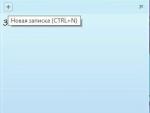
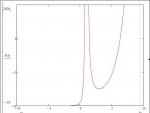

 Шум в наушниках при подключении к колонкам
Шум в наушниках при подключении к колонкам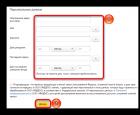 Как поменять пароль на майле - mail (вашей электронной почте) Как изменить пароль электронной
Как поменять пароль на майле - mail (вашей электронной почте) Как изменить пароль электронной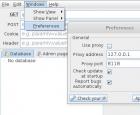 PHP: Наследование Брутфорсинг хешей с помощью jSQL Injection
PHP: Наследование Брутфорсинг хешей с помощью jSQL Injection Сканирование скрытых wifi сетей
Сканирование скрытых wifi сетей